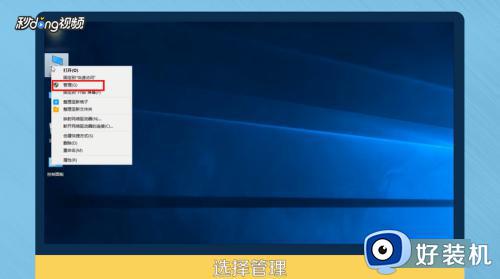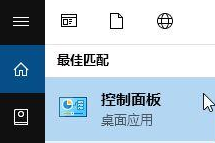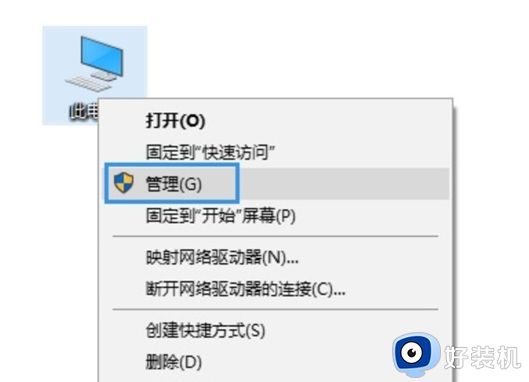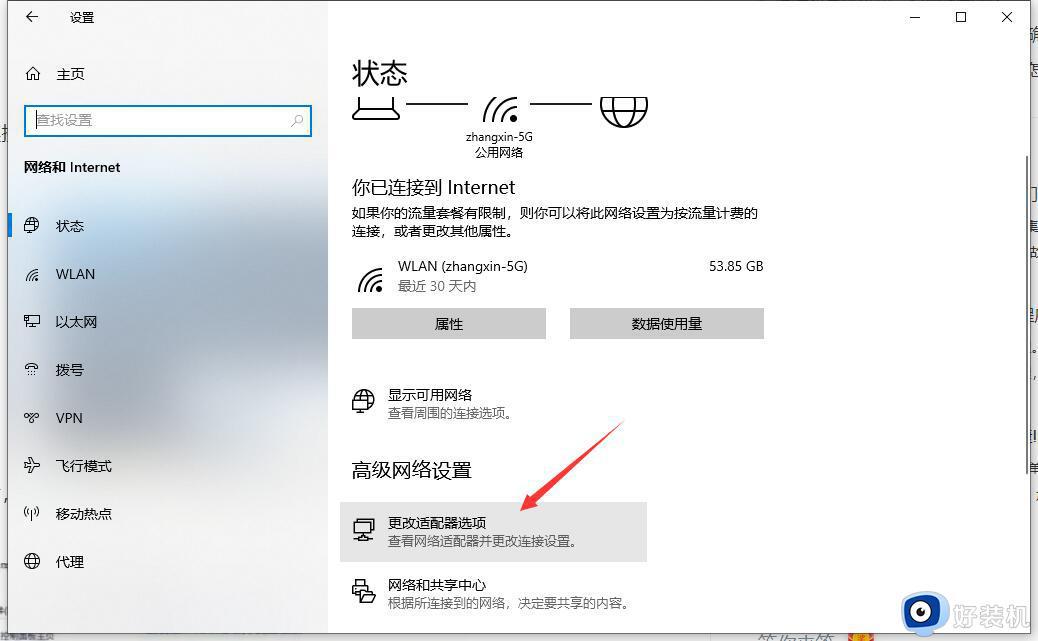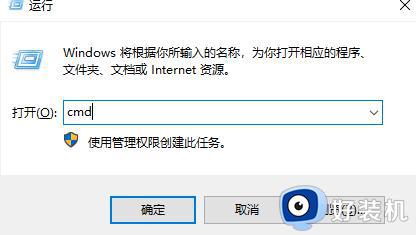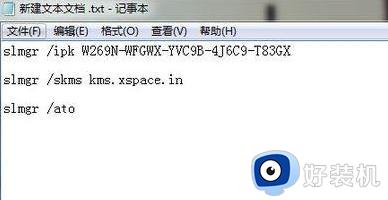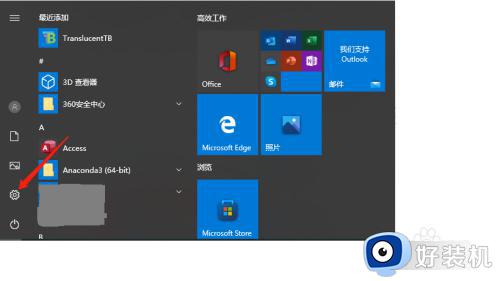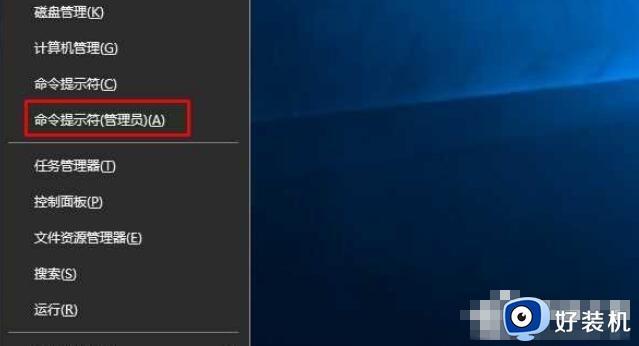win10部分软件无法连接网络怎么办 windows10部分软件连不上网如何解决
时间:2023-11-10 14:25:14作者:huige
近日有win10系统用户在使用电脑的时候,反映说碰到了这样一个问题,就是部分软件无法连接网络,导致无法正常使用,许多人碰到这样的问题都不知道要怎么办,如果你也有碰到一样情况的话,可以跟着笔者一起来看看windows10部分软件连不上网的详细解决方法。
具体解决方法如下:
1、打开控制面板。
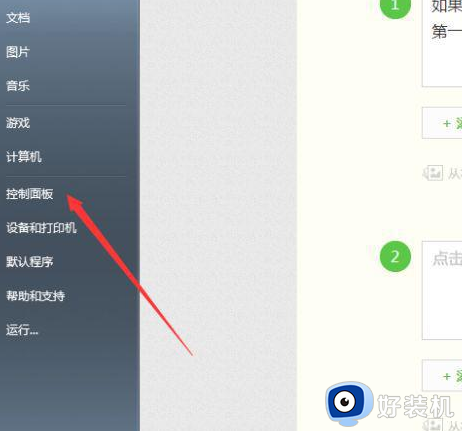
2、点击网络下面的查看网络状态和任务。
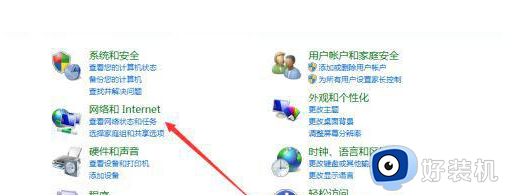
3、点击windows防火墙。
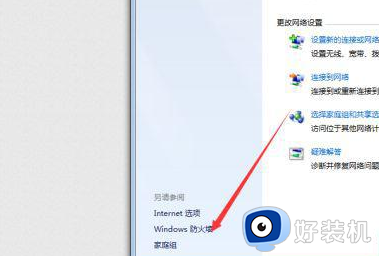
4、点击高级设置。
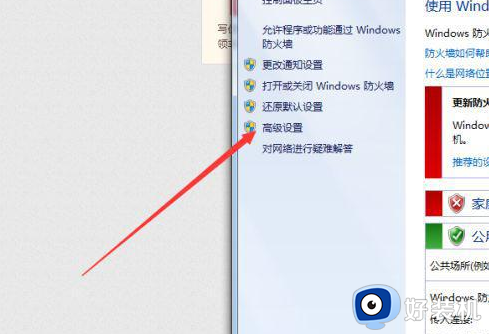
5、在出入站中找到你限制的软件,右键启动即可。
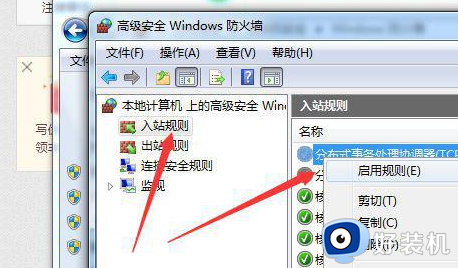
安全软件限制,如果你是因为安全软件限制了,那我们需要通过这个:
1、点击功能大全。
2、在网络优化里面找到流量防火墙,点击进入。
3、找到被限制的软件,右键允许连接。
4、如果你没找到你限制的软件,可以点击这里的所有程序。
关于win10部分软件无法连接网络的详细解决方法就给大家介绍到这里了,有遇到一样情况的用户们可以尝试上述方法步骤来进行解决吧。